Page 1
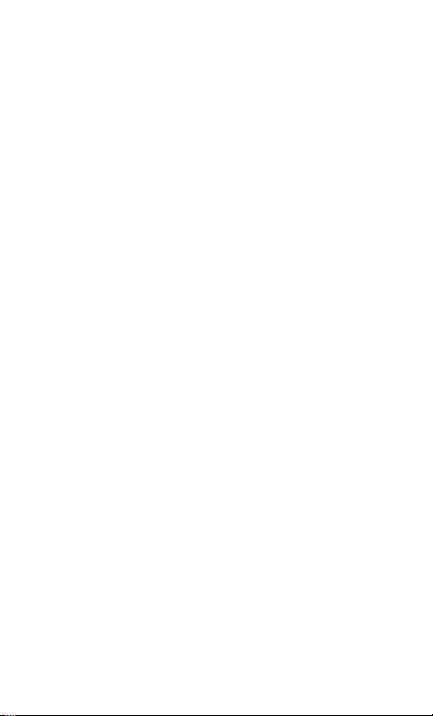
HIGHSCREEN COSMO
Руководство пользователя
Page 2
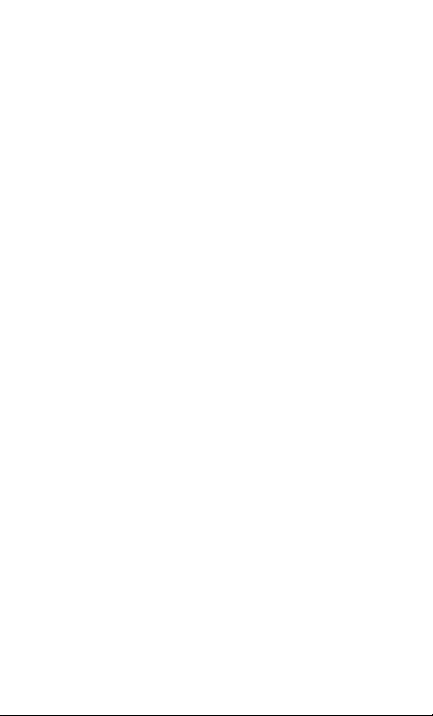
2 Руководство пользователя
Пожалуйста, сначала внимательно прочтите
приведенные здесь сведения
ДАННОЕ УСТРОЙСТВО ПОСТАВЛЯЕТСЯ В КОМПЛЕКТЕ С
НЕЗАРЯЖЕННЫМ АККУМУЛЯТОРОМ. НЕ ИЗВЛЕКАЙТЕ АККУМУЛЯТОР
ВО ВРЕМЯ ЗАРЯДКИ ТЕЛЕФОНА. ВАША ГАРАНТИЯ УТРАТИТ СИЛУ, ЕСЛИ
ВЫ РАЗБЕРЕТЕ ИЛИ ПОПЫТАЕТЕСЬ РАЗОБРАТЬ УСТРОЙСТВО.
ОГРАНИЧЕНИЯ В ОТНОШЕНИИ КОНФИДЕНЦИАЛЬНОСТИ
В некоторых странах запись телефонных разговоров преследуется по
закону, поэтому собеседнику необходимо сообщить о факте записи
разговора. При использовании функции записи телефонных
переговоров соблюдайте соответствующие требования закона и
правила, действующие в вашей стране.
Ограничение ответственности за убытки
В МАКСИМАЛЬНО РАЗРЕШЕННОЙ ПРИМЕНИМЫМ ЗАКОНОМ
СТЕПЕНИ КОМПАНИЯ HIGHSCREEN ИЛИ ЕЕ ПОСТАВЩИКИ НИ ПРИ
КАКИХ ОБСТОЯТЕЛЬСТВАХ НЕ БУДЕТ НЕСТИ ПЕРЕД ПОЛЬЗОВАТЕЛЕМ
ИЛИ КАКОЙ-ЛИБО ТРЕТЬЕЙ СТОРОНОЙ ОТВЕТСТВЕННОСТЬ ЗА ЛЮБЫЕ
КОСВЕННЫЕ, ФАКТИЧЕСКИЕ, ВЫТЕКАЮЩИЕ, СЛУЧАЙНЫЕ ИЛИ
ШТРАФНЫЕ УБЫТКИ ЛЮБОГО РОДА НА ОСНОВАНИИ ЗАКОНОВ О
КОНТРАКТАХ ИЛИ ГРАЖДАНСКИХ ПРАВОНАРУШЕНИЯХ, В ТОМ ЧИСЛЕ,
БЕЗ ОГРАНИЧЕНИЯ УКАЗАННЫМ, ЗА ТЕЛЕСНОЕ ПОВРЕЖДЕНИЕ,
СНИЖЕНИЕ ДОХОДА, ПОТЕРЮ РЕПУТАЦИИ, УПУЩЕННЫЕ
КОММЕРЧЕСКИЕ ВОЗМОЖНОСТИ, УТРАТУ ДАННЫХ И/ИЛИ ПОТЕРЮ
ПРИБЫЛИ В РЕЗУЛЬТАТЕ ИЛИ В СВЯЗИ С ДОСТАВКОЙ, ВЫПОЛНЕНИЕМ
ИЛИ НЕВЫПОЛНЕНИЕМ ОБЯЗАТЕЛЬСТВ ИЛИ ИСПОЛЬЗОВАНИЕМ
МЕТЕОРОЛОГИЧЕСКОЙ ИНФОРМАЦИИ, ДАННЫХ И/ИЛИ
ДОКУМЕНТАЦИИ НЕЗАВИСИМО ОТ ТОГО, МОЖНО ЛИ БЫЛО
ПРЕДВИДЕТЬ ВОЗМОЖНОСТЬ ТАКИХ УБЫТКОВ.
*** ВАЖНОЕ УВЕДОМЛЕНИЕ ***
Для большинства приложений в телефоне требуется постоянное
подключение к Интернету. Настоятельно советуем оформить у
вашего оператора связи подписку на услуги передачи данных по
фиксированному тарифу. В противном случае за передачу данных
через Интернет вам могут начислить очень большую плату.
Настоятельно советуем перед началом работы с телефоном уточнить
у вашего оператора связи тарифы на передачу данных.
Page 3
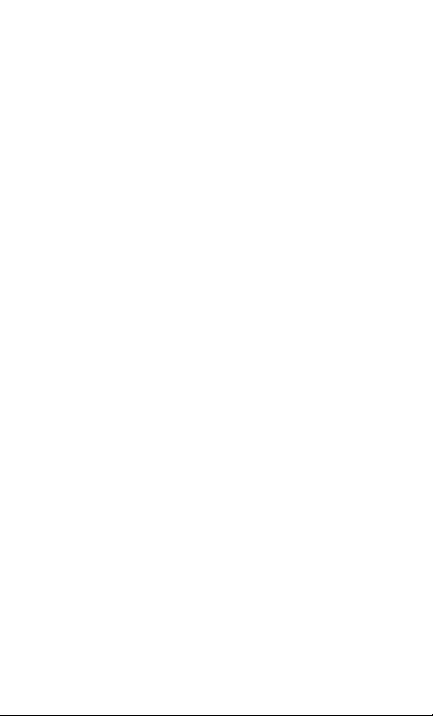
Руководство пользователя 3
Поздравляем вас с покупкой телефона HIGHSCREEN
COSMO.
Это Руководство пользователя поможет вам начать
работу с телефоном на платформе Android™ .
!"#$%&'()$
1.Содержимое коробки.........................................................................4
2.Ваш коммуникатор HIGHSCREEN COSMO....................................4
3.Прежде чем включить телефон......................................................5
4.Начало работы.......................................................................................8
5.Интерфейс Android™...........................................................................8
6.Контакты................................................................................................10
7.Выход в Интернет...............................................................................11
8.Поиск и установка приложений с Android Market™.............13
9.Сообщения............................................................................................15
10.Социальные сети..............................................................................16
11.Сброс установок...............................................................................16
12.Устранение неполадок .................................................................17
Page 4
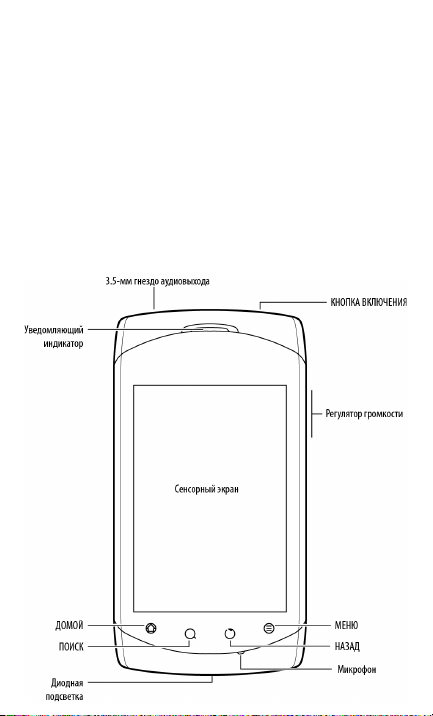
4 Руководство пользователя
1. Содержимое коробки
Внутри коробки вы найдете следующие предметы:
! Телефон HIGHSCREEN
COSMO
! Проводная
стереогарнитура с 3,5-мм
штекером
! USB-кабель
! Карта памяти microSD™
! Адаптер переменного
тока
! Аккумулятор
! Это Руководство
пользователя
2. Ваш коммуникатор HIGHSCREEN COSMO
Page 5
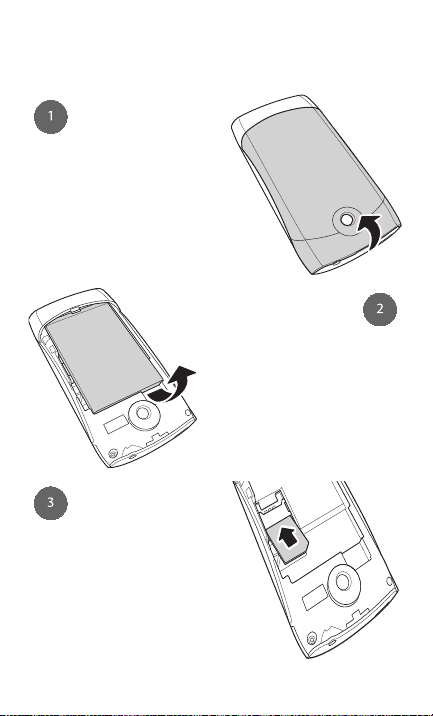
Руководство пользователя 5
3. Прежде чем включить телефон
Извлеките аккумулятор
Поднимите аккумулятор,
подцепив его в небольшом
отверстии.
Снимите заднюю крышку
Поднимите верхнюю часть
задней крышки. Подцепите
пальцем заднюю крышку за
специальное отверстие.
Вставьте SIM-карту
Вставьте SIM-карту
позолоченными контактами
вниз, чтобы скошенный уголок
был обращен наружу.
Page 6
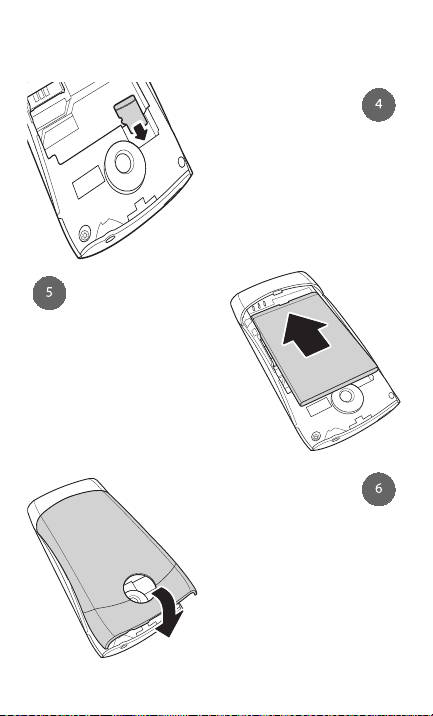
6 Руководство пользователя
Вставьте карту памяти
microSD™
Вставьте карту памяти
MicroSD™ в гнездо
позолоченными контактами
вниз.
Вставьте аккумулятор
Совместите выступающие
медные контакты
аккумулятора с контактами
внутри отсека аккумулятора, а
затем осторожно установите
аккумулятор на место.
Установите на место заднюю
крышку
Совместите выступ задней
части крышки с отверстием
снизу задней панели
телефона. Осторожно
нажмите на крышку до
щелчка, чтобы её
зафиксировать.
Page 7
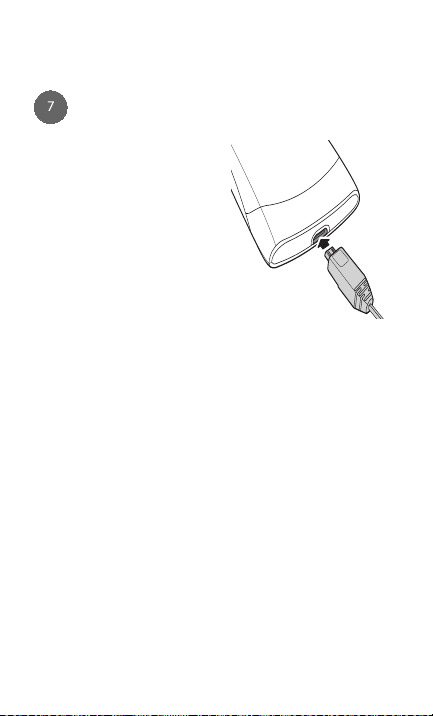
Руководство пользователя 7
После выполнения этих действий вы будете готовы в
первый раз включить ваш новый телефон. На следующей
странице вы узнаете о возможностях вашего телефона.
Чтобы включить телефон, нажмите на его корпусе кнопку
ПИТАНИЕ.
Зарядите аккумулятор
1. Вставьте штекер USB
адаптера переменного
тока в разъем USB в
нижней части телефона.
2. Вставьте вилку шнура
адаптера переменного
тока в сетевую розетку,
чтобы начать зарядку
аккумулятора.
Аккумулятор заряжается
полностью примерно за 3 часа.
Page 8
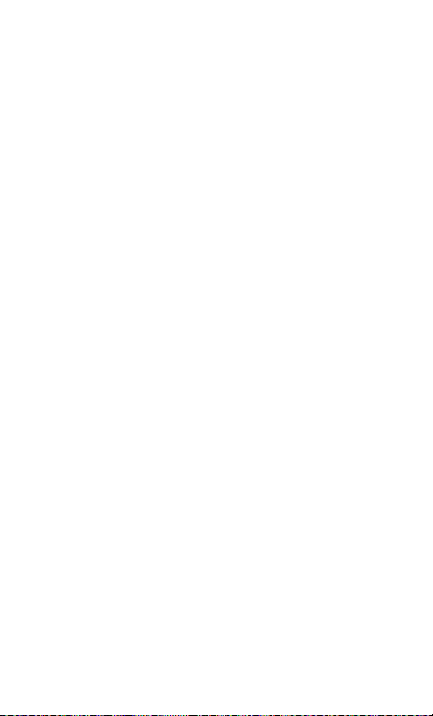
8 Руководство пользователя
4. Начало работы
После первого включения телефона вам будет предложено
быстро настроить учетную запись Google. Настраивать эту
учетную запись в телефоне не обязательно. Но если вы
настроите эту учетную запись, то сможете воспользоваться
всеми преимуществами мощных функций, реализованных в
телефоне.
Примечание Для настройки учетных записей требуется
подключение к Интернету.
1. Выберите язык, который хотите использовать, и
нажмите на Логотип Android.
2. На следующих экранах система предложит вам
определить те или иные параметры,
просмотреть учебные пособия или настроить
подключение к сети Wi-Fi. Для перехода к
следующему экрану нажимайте Далее или
Пропустить.
3. В экране Настройка аккаунта Google вам будет
предложено создать новую учетную запись
Google или войти в уже существующую. Вы
вернуться к настройке учетной записи Google
позже, нажав Пропустить.
4. В экране Использовать данные о моем
местоположении отметьте необходимые пункты
и нажмите Далее.
5. Если вы настроили учетную запись Google, то
появится экран Резервное копирование
данных. Отметьте необходимые пункты и
нажмите Далее.
6. Нажмите Закончить настройку, чтобы открыть
Начальный экран.
5. Интерфейс Android™
Познакомьтесь с мощными и в то же время простыми в
использовании функциями, которые помогут вам
Page 9
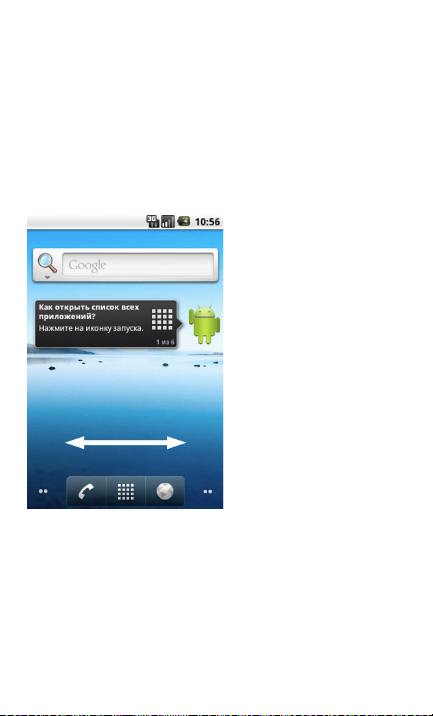
Руководство пользователя 9
индивидуально настроить телефон, чтобы всегда оставаться
на связи.
Начальный экран
Начальный экран - это рабочее пространство, на котором
можно добавлять множество нужных именно вам
элементов.
Начальный экран не ограничивается видимыми размерами
экрана - чтобы разместить нужные элементы, прокрутите
экран. Помимо Начального экрана, есть еще 4
«дополнительныx» экрана.
Виджеты Android
Настройте Начальный экран так, как нужно именно вам,
добавив на него нужные вам виджеты Android.
Чтобы добавить виджеты на Начальный экран, перейдите на
Начальный экран, нажмите МЕНЮ и затем выберите
Для перемещения по
Начальному экрану,
проведите пальцем справа
налево или слева направо.
Совет
В окне любой открытой
программы можно нажать
ДОМОЙ чтобы вернуться в
Начальный экран.
Page 10
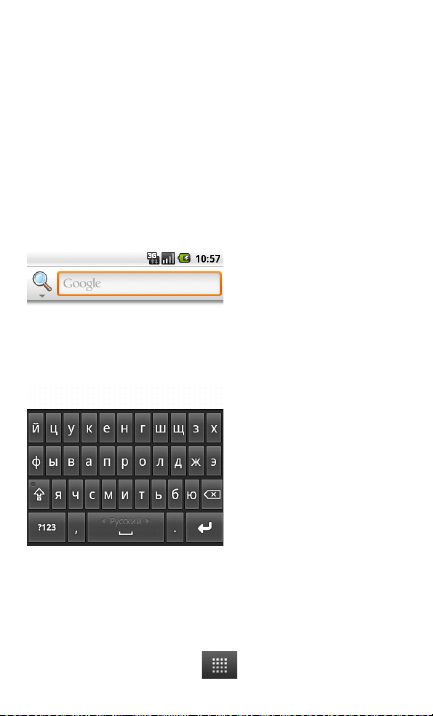
10 Руководство пользователя
Добавить → Виджеты.
Совет: Вы можете установить на свой коммуникатор больше
различных виджетов, воспользовавшись магазином
программ Android Market™ .
Экранная клавиатура
Когдавызапускаетепрограммуиливыделяетеполе,в
котороенужноввеститекстилицифры,появляется
экраннаяклавиатура.
6. Контакты
Занесите контактные сведения о ваших абонентах в
приложение Контакты. Все ваши контакты и сведения о них
сгруппированы на удобном для просмотра экране. В
Начальном экране нажмите и затем нажмите
Для ускорения и
повышения точности ввода
текста экранная
клавиатура позволяет
использовать функции
предугадывания слов и
проверки орфографии.
Совет
Для переключения языков
проведите пальцем по
клавише ПРОБЕЛ
Page 11

Руководство пользователя 11
Контакты.
Импорт всех контактов с SIM-карты
На вкладке «Контакты» нажмите МЕНЮ и затем нажмите
Импорт/Экспорт → Импортировать с SIM-карты.
Добавление нового контакта в телефоне
1. На вкладке «Контакты» нажмите МЕНЮ и затем выберите
Новый контакт.
2. Введите сведения о контакте и нажмите НАЗАД чтобы
скрыть экранную клавиатуру.
3. Нажмите Готово, чтобы сохранить новый контакт.
Синхронизация с учетной записью Google
Если вы настроили учетную запись Google при первом
включении телефона, то можно синхронизировать контакты
учетной записи с телефоном. Для настройки параметров
синхронизации в Начальном экране нажмите и затем
нажмите Настройки → Аккаунты и синхронизация, и
выберите имя вашей учетной записи Google. Если вы еще не
настроили учетную запись и хотите сделать это сейчас,
нажмите Добавить аккаунт и следуйте инструкциям на
экране.
7. Выход в Интернет
Для выхода во всемирную Сеть используйте канал данных
или подключение по Wi-Fi. Просматривайте веб-сайты,
загружайте программы или игры, отправляйте и получайте
сообщения эл. Почты.
Канал данных
При первом включении телефона (если в него вставлена
SIM-карта) в нем автоматически будет настроены параметры
подключения к сети GPRS/3G/EDGE вашего оператора связи.
Page 12

12 Руководство пользователя
Если телефон не подключается к сети, то проверьте, какую
сеть мобильной связи он использует, и включен ли канал
передачи данных.
Проверка мобильной связи, используемой телефоном
1. Нажмите ДОМОЙ → МЕНЮ, затем нажмите
Настройки телефона.
2. Нажмите Беспроводные сети → Мобильная
сеть → Операторы связи или Точки доступа
(APN). Проверьте правильность данных.
Включите канал данных, сняв флажок Откл. прд.
данных.
Использование Wi-Fi
1. Нажмите ДОМОЙ → МЕНЮ, затем нажмите
Настройки телефона → Беспроводные сети.
2. Установите флажок Wi-Fi, чтобы включить
функцию Wi-Fi. Телефон проведет поиск
доступных беспроводных сетей.
3. Нажмите Настройка Wi-Fi. В разделе сетей Wi-Fi
будут показаны имена обнаруженных сетей Wi-Fi
и их параметры безопасности (Открытая сеть или
Защищена технологией WEP).
4. Нажмите сеть Wi-Fi, к которой хотите
подключиться. Если выбрать открытую сеть, то
подключение к ней произойдет автоматически.
Если решите подключиться к сети, защищенной
технологией WEP, то введите ключ и затем
нажмите Подключить.
Просмотр веб-страниц
Используйте богатые возможности просмотра веб-сайтов в
Интернете, такие как визуальные закладки и изменение
масштаба при помощи жестов (сведение и разведение
пальцев на экране).
1. В Начальном экране нажмите значок Браузер
Page 13

Руководство пользователя 13
.
2. В экране программы Браузер нажмите на поле
URL вверху экрана.
3. С клавиатуры введите адрес веб-страницы. По
мере ввода адреса в экране будут показываться
совпадающие адреса веб-страниц. Нажмите
адрес, чтобы сразу перейти на эту веб-страницу,
или продолжайте вводить адрес веб-страницы.
4. Нажмите Перейти. При просмотре веб-страницы
можно при помощи жестов делать ее крупнее
или мельче.
8. Поиск и установка приложений с Android
Market™
Android Market™ — это место, где можно найти новые
Увеличение
Раздвиньте большой и
указательный пальцы,
чтобы сделать вебстраницу крупнее.
Уменьшение
Сдвиньте большой и
указательный пальцы,
чтобы сделать вебстраницу мельче.
Page 14

14 Руководство пользователя
приложения для вашего телефона. Выбирайте из широкого
спектра бесплатных и платных приложений — от
повышающих производительность до развлекательных.
Если вы нашли нужное вам приложение, вы можете легко
загрузить и установить его на ваш телефон несколькими
нажатиями пальца.
Чтобы получить доступ к службе Android Market, сначала
необходимо подключиться к Интернету с помощью
подключения для передачи данных или подключения по
Wi-Fi телефона и войти в свою учетную запись Google.
Использование Android Market™
1. На Начальном экране нажмите и затем
нажмите Маркет.
2. Откроется Android Market . При первом запуске
Android Market откроется окно «Условия
обслуживания». Для продолжения нажмите
Принять.
3. Выберите интересующую вас программу из
каталога или воспользуйтесь поиском.
4. Нажмите Установить (для бесплатных
приложений) или Купить (для платных
приложений). На экране появится уведомление о
том, что приложение будет требовать доступ к
вашей персональной информации либо доступ к
определенным функциям или настройкам
вашего телефона.
Примечание: для покупки приложений
требуется связать свою учетную запись Google с
сервисом Google Checkout. Для этого на
компьютере перейдите по адресу
http://checkout.google.com.
5. Если вы согласны с данными условиями, нажмите
OK, чтобы начать загрузку и установку
Page 15

Руководство пользователя 15
приложения.
6. Установленное приложение появится на экране
Все программы, который доступен по нажатию
на Начальном экране.
9. Сообщения
Настройте учетные записи эл. почты для личной переписки
или для корреспонденции с работы. Если вы настроили
учетную запись Google, то ваша почта Gmail доступна из
приложения Gmail.
Добавление учетной записи эл. почты
POP3/IMAP
1. В Начальном экране нажмите и затем
нажмите Написать письмо.
2. Появится экран Настройка электронной почты.
Введите Адрес электронной почты и Пароль.
Нажмите Далее.
3. Если в базе телефона нет типа учетной записи,
которую вы хотите настроить, или адрес
почтового сервера не может быть выявлен
автоматически, система предложит вам выбрать
тип учетной записи и настроить серверы
вручную.
4. Введите название учетной записи и ваше имя,
затем нажмите Далее.
5. Нажмите Готово для завершения настройки
учетной записи.
Отправка сообщений эл. почты
1. В Начальном экране нажмите и затем
нажмите Написать письмо.
Page 16

16 Руководство пользователя
2. В экране «Входящие» нажмите МЕНЮ и выберите
Новое сообщение.
3. В поле Кому введите адрес эл. почты получателя
сообщения. По мере ввода информации в экране
будут показываться совпадающие контакты.
Нажмите получателя или продолжайте вводить
адрес эл. почты. Если отправляете сообщение
нескольким получателям, то разделяйте их
адреса эл. почты запятыми. Для сообщения
можно указать сколько угодно получателей.
4. Введите тему и затем создайте сообщение.
Нажмите Отправить.
10. Социальные сети
Для общения с друзьями используйте функции
подключения к социальным сетям. Используйте магазин
программ Google Market для загрузки таких приложений
как Facebook, Twitter и других.
11. Сброс установок
Хотите все начать с «чистого листа»? Сброс до заводских
настроек приводит к удалению всех данных, в том числе
загруженных приложений, и восстановлению в телефоне
исходного состояния - того, в каком он находился до
первого включения.
Важно! Перед сбросом установок телефона сделайте
резервные копии хранящихся в нем ценных данных
(контактов, сообщений и т.д.).
Сброс установок телефона
Нажмите ДОМОЙ → МЕНЮ, затем нажмите Настройки
телефона → Местоположения и защита устройства →
Очистить хранилище.
Сброс установок телефона при помощи
аппаратных кнопок
Page 17

Руководство пользователя 17
1. Когда телефон выключен, нажмите и
удерживайте кнопку УМЕНЬШИТЬ ГРОМКОСТЬ, а
затем нажмите кнопку ПИТАНИЕ. Сработает
вибросигнал и запустится процедура сброса.
2. Дождитесь завершения процедуры сброса и
проведите начальную настройку телефона после
его загрузки.
12. Устранение неполадок
В случае «зависания» телефона, проблем при выполнении
программ или замедления работы выполните следующие
действия.
" Проверьте, достаточно ли свободного места в
памяти телефона для выполнения программ.
Чтобы проверить объем свободного места,
нажмите ДОМОЙ → МЕНЮ, затем нажмите
Настройки → Память.
" Удалите данные и очистите кэш приложений.
Чтобы удалить данные и очистить кэш, нажмите
ДОМОЙ → МЕНЮ, затем нажмите Настройка →
Приложения → Управление приложениями.
Выберите приложение и нажмите Стереть
данные или Очистить кэш.
" Удалите сторонние приложения. Нажмите
ДОМОЙ → МЕНЮ, затем нажмите Настройка →
Приложения → Управление приложениями.
" Если телефон не реагирует на нажатия, то
извлеките аккумулятор, подождите 3 секунды,
снова вставьте аккумулятор и затем включите
телефон.
" Создайте резервные копии данных, хранящихся
в телефоне, и затем выполните сброс установок.
" На веб-сайте компании HIGHSCREEN
(www.highscreen.org) проверьте наличие
Page 18

18 Руководство пользователя
обновлений и прочитайте полезные советы для
вашего телефона.
Page 19

Руководство пользователя 19
Информация о правах на интеллектуальную
собственность
Android - товарный знак компании Google Inc.
Важные сведения по охране здоровья и меры
предосторожности
При использовании этого устройства следует соблюдать описанные
ниже меры предосторожности во избежание возможной судебной
ответственности и причинения ущерба здоровью.
Сохраняйте и соблюдайте все инструкции по технике безопасности и
эксплуатации устройства. Соблюдайте все предупреждения,
приведенные в инструкции по эксплуатации этого устройства.
Для уменьшения риска получения телесных повреждений,
поражения электрическим током, возгорания и повреждения
оборудования соблюдайте следующие меры предосторожности.
ЭЛЕКТРОБЕЗОПАСНОСТЬ
Это устройство предназначено для использования при питании от
специально предназначенного для него аккумулятора или источника
питания. Использование других источников питания может быть
опасным и сделать недействительной гарантию на данное
устройство.
МЕРЫ ПРЕДОСТОРОЖНОСТИ В ОТНОШЕНИИ
НАДЛЕЖАЩЕГО ЗАЗЕМЛЕНИЯ
ВНИМАНИЕ!
Подключение к оборудованию, не заземленному надлежащим
образом, может привести к поражению электротоком и
повреждению телефона.
Это устройство поставляется в комплекте с USB-кабелем для
подключения к настольному компьютеру или ноутбуку. Обеспечьте
надлежащее заземление компьютера, прежде чем подключать к нему
ваше устройство. Шнур питания настольного компьютера или
ноутбука имеет заземляющий проводник и заземляющую вилку.
Вилку следует вставлять в сетевую розетку, смонтированную и
заземленную в соответствии со всеми местными нормативами и
правилами.
Page 20

20 Руководство пользователя
МЕРЫ ПРЕДОСТОРОЖНОСТИ В ОТНОШЕНИИ
ИСТОЧНИКА ПИТАНИЯ
" Используйте надлежащий внешний источник
питания
Источник питания данного устройства должен
соответствовать электрическим параметрам,
обозначенным на его этикетке. Если вы не уверены,
какой тип источника питания требуется, то обратитесь за
советом в авторизованный сервисный центр или в
местную электрокомпанию. Если питание устройства
осуществляется от аккумулятора или других источников,
то внимательно прочтите инструкцию по эксплуатации,
прилагаемую к этому устройству.
" Соблюдайте осторожность при обращении с
аккумулятором
Устройство содержит литий-ионнный аккумулятор.
Неправильное обращение с аккумулятором может
привести к возгоранию или ожогу. Не пытайтесь
вскрывать аккумулятор или самостоятельно проводить
его техническое обслуживание. Не разбирайте, не
разламывайте, не прокалывайте, не замыкайте
накоротко внешние контакты и схемы, не подвергайте
данное изделие воздействию огня или воды, а также
температур выше 60°C (140°F).
ВНИМАНИЕ! При неправильной замене аккумулятор
может взорваться. Для уменьшения риска возгорания
или ожога запрещается разбирать аккумулятор, ломать
его, пробивать в нем отверстия, накоротко замыкать его
внешние контакты или цепи, подвергать его
воздействию температур выше 60°C (140°F) или бросать
в огонь или в воду. Для замены следует использовать
только указанные аккумуляторы. Утилизируйте
использованные аккумуляторы согласно местным
законам или же в соответствии с инструкцией,
прилагаемой к изделию.
Особые меры предосторожности
Page 21

Руководство пользователя 21
" Во избежание короткого замыкания держите
аккумулятор или телефон в сухом месте вдали от воды
или каких-либо жидкостей.
" Во избежание короткого замыкания во время работы
держите устройство вдали от металлических предметов,
чтобы они не касались аккумулятора или его контактов.
" Телефон следует подключать только к устройствам, на
которых нанесен логотип USB-IF или которые
сертифицированы как отвечающие требованиям
программы USB-IF.
" Не применяйте поврежденные, деформированные,
изменившие цвет, перегретые или издающие
неприятный запах аккумуляторы или аккумуляторы, на
корпусе которых имеется ржавчина.
" Всегда держите аккумулятор в месте, недоступном для
грудных и малых детей, чтобы они не смогли проглотить
его. Если они все же проглотят аккумулятор, то
немедленно обратитесь к врачу.
" В случае утечки электролита из аккумулятора:
# Избегайте попадания электролита на кожу или
одежду. Если электролит все же попадет на кожу
или одежду, то немедленно промойте
пораженный участок чистой водой и обратитесь к
врачу за помощью.
# Избегайте попадания электролита в глаза. Если
электролит все же попадет в глаза, то НЕ ТРИТЕ их,
а немедленно промойте чистой водой и
обратитесь к врачу за помощью.
# Соблюдайте особые меры предосторожности -
держите протекающий аккумулятор вдали от огня
во избежание возгорания или взрыва.
МЕРЫ ПРЕДОСТОРОЖНОСТИ В ОТНОШЕНИИ ПРЯМОГО
СОЛНЕЧНОГО СВЕТА
Не используйте это изделие в условиях повышенной влажности или
Page 22

22 Руководство пользователя
экстремальных температур. Не оставляйте это изделие или его
аккумулятор в салоне автомобиля или в местах, где температура
может превысить 60°C (140°F), например, на приборной панели
автомобиля, подоконнике или за стеклом, куда в течение долгого
времени падает прямой солнечный свет или ультрафиолетовое
излучение. Это может повредить изделие, привести к перегреву
аккумулятора или создать в автомобиле опасную ситуацию.
БЕЗОПАСНОСТЬ НА БОРТУ САМОЛЕТА
В связи с тем, что этот телефон может вызвать помехи в работе
навигационной системы и бортовой сети самолета, его
использование для звонков на борту самолета законодательно
запрещено в большинстве стран. Если вы хотите использовать этот
телефон на борту самолета, то обязательно включите в нем «Режим
полета».
ОГРАНИЧЕНИЯ МЕСТ ИСПОЛЬЗОВАНИЯ
Не используйте это устройство на бензоколонках и заправочных
пунктах ГСМ, химических заводах или в местах, где ведутся взрывные
работы, или в потенциально взрывоопасной среде (пункты заправки,
нижние палубы кораблей, установки для транспортировки или
хранения топлива или химических продуктов), а также в местах, в
которых воздух содержит химические вещества или частицы
(гранулы, пыль или металлическая пудра). Возникновение искр в
таких средах может привести к взрыву или пожару и, в результате, к
телесным повреждениям или даже смерти.
ВЗРЫВООПАСНЫЕ СРЕДЫ
При нахождении в потенциально взрывоопасной среде или в местах,
где присутствуют легковоспламеняющиеся материалы, данное
устройство нужно отключать, а пользователь должен строго
следовать всем знакам и инструкциям. Возникновение искр в таких
средах может привести к взрыву или пожару и, в результате, к
телесным повреждениям или даже смерти. Запрещается
использовать это устройство на автозаправочных станциях;
пользователи должны соблюдать ограничения на использование
радиоаппаратуры на складах горючего, химических заводах или в
местах, где ведутся взрывные работы. Места, в которых имеется
опасность взрыва, часто, но не всегда, обозначены хорошо
заметными и понятными предупреждающими знаками. В число таких
Page 23

Руководство пользователя 23
взрывоопасных мест входят пункты заправки, нижние палубы
кораблей, установки для транспортировки или хранения топлива или
химических продуктов, а также места, в которых воздух содержит
химические вещества или частицы (гранулы, пыль или металлическая
пудра).
БЕЗОПАСНОСТЬ В ДОРОГЕ
Водителям автомобилей запрещено пользоваться мобильными
телефонами в движении, кроме экстренных случаев. В некоторых
страх, в качестве альтернативы, разрешается использовать
телефонные гарнитуры.
ЭЛЕКТРОБЕЗОПАСНОСТЬ
" Аксессуары (принадлежности)
# Используйте только разрешенные аксессуары.
# Не подключайте к телефону несовместимые
устройства или аксессуары.
# Не касайтесь клемм аккумулятора и не допускайте
соприкосновения с ними металлических
предметов (монет, колец для ключей) во
избежание короткого замыкания.
" Подключение в автомобиле
Обратитесь за помощью к специалисту, чтобы
подключить разъем от телефона к электросистеме
автомобиля.
" Неисправные и поврежденные устройства
# Не пытайтесь разбирать телефон или аксессуары.
# Обслуживание или ремонт телефона или
аксессуаров разрешено проводить только
специалистам.
Общие меры безопасности
Ответственность за использование телефона и все последствия
такого использование возлагается исключительно на вас. В местах,
где использование телефонов запрещено, вы должны выключать
свой телефон. Использование телефона регулируется мерами
Page 24

24 Руководство пользователя
безопасности, призванными защитить пользователей и окружающую
среду.
Не подвергайте устройство излишнему физическому
воздействию
Не прикладывайте чрезмерных усилий, нажимая экран и
коммуникатор, чтобы не повредить их, а перед тем как сесть,
вынимайте коммуникатор из кармана брюк. Также советуем хранить
коммуникатор в защитном футляре, а сенсорный экран нажимать
только пальцем. На экран, треснутый из-за неправильного
обращения, гарантия не распространяется.
" Устройство нагревается после
продолжительного использования
При использовании устройства в течение долгого
времени, например, во время разговоров по телефону,
во время зарядки аккумулятора или при просмотре вебстраниц устройство может нагреваться. В большинстве
случаев это нормально и не свидетельствует о
неполадке устройства.
" Соблюдайте знаки обслуживания
За исключением случаев, описанных в соответствующих
разделах документации по эксплуатации или
обслуживанию, не проводите обслуживание каких-либо
устройств самостоятельно. Необходимое обслуживание
внутренних компонентов этого устройства должно
проводиться уполномоченным специалистом по
техническому обслуживанию или уполномоченным
сервисным центром.
" Защита вашего телефона
# Бережно обращайтесь с телефоном и
аксессуарами к нему и держите их в чистом
незапыленном месте.
# Не подвергайте телефон и аксессуары к нему
воздействию открытого огня или табачного дыма.
# Не роняйте, не бросайте и не сгибайте телефон и
аксессуары к нему.
Page 25

Руководство пользователя 25
# Не проливайте жидкость на телефон и аксессуары
к нему и не используйте их в условиях сырости
или высокой влажности.
# Не красьте телефон и аксессуары к нему.
# Не чистите телефон и аксессуары к нему,
используя агрессивные химикаты, очищающие
растворители или аэрозоли.
# Не пытайтесь разбирать телефон и аксессуары к
нему, это разрешено только сервисным
специалистам.
# Не используйте телефон и аксессуары к нему в
условиях экстремальных температур, то есть ниже
– 20 и выше 55 градусов Цельсия.
# Соблюдайте местные нормативы по утилизации
электронных устройств.
# Не носите телефон в заднем кармане брюк, чтобы
не сломать его, когда садитесь.
" Повреждения, требующие технического
обслуживания
Отключите устройство от розетки электропитания и
обратитесь к уполномоченному специалисту по
техническому обслуживанию или в сервисный центр при
возникновении следующих случаев:
# На устройство пролита жидкость или внутрь
попал посторонний предмет.
# Устройство попало под дождь или в воду.
# Устройство упало или повреждено.
# Имеются заметные признаки перегрева.
# Устройство не работает нормально при
соблюдении инструкций по эксплуатации.
" Избегайте мест с высокой температурой
Устройство следует держать вдали от источников тепла,
таких как батареи отопления, обогреватели, кухонные
Page 26

26 Руководство пользователя
плиты или другие устройства (включая усилители).
" Избегайте мест с повышенной влажностью
Не пользуйтесь устройством в местах с повышенной
влажностью.
" Не пользуйтесь этим устройством после
резкого перепада температуры
Если вы переносите это устройство из одного места в
другое, где сильно отличается температура и/или
влажность, то на устройстве или внутри него может
сконденсироваться влага. Во избежание повреждения
устройства, прежде чем его использовать, сделайте
достаточную паузу, чтобы влага испарилась.
ЗАМЕЧАНИЕ:
Если вы вносите устройство из места с низкой
температурой в теплое помещение или из теплого
помещения в более холодное, то перед включением
питания устройства дайте ему дойти до температуры
помещения.
" Не вставляйте в устройство посторонние
предметы
Не вставляйте никакие посторонние предметы в гнезда
или другие отверстия корпуса устройства. Эти гнезда
или отверстия предусмотрены для вентиляции. Их
нельзя загораживать или закрывать.
" Воздушные подушки безопасности
Не кладите телефон на пути раскрытия воздушных
подушек безопасности или над ними. Прежде чем
отправиться в путь, положите телефон в безопасное
место в салоне автомобиля.
" Приспособления для установки
Не ставьте это устройство на неустойчивый стол,
тележку, подставку или кронштейн. При установке
строго следуйте инструкциям изготовителя и
используйте для установки только те приспособления,
которые рекомендованы изготовителем.
" Подключения следует проводить на
Page 27

Руководство пользователя 27
устойчивой поверхности
Не кладите это устройство на неустойчивую
поверхность.
" Используйте устройство с одобренным
оборудованием
Это устройство должно использоваться только с
персональными компьютерами и дополнительными
устройствами, обозначенными как подходящие для
использования с вашим изделием.
" Отрегулируйте громкость
Убавьте громкость, прежде чем использовать наушники
или другие аудиоустройства.
" Чистка
Перед чисткой данного изделия отключите его от
розетки электропитания. Не применяйте жидкие или
аэрозольные чистящие средства. Для чистки
используйте слегка увлажненную ткань, но НИКОГДА не
используйте воду для чистки ЖК-экрана.
" Маленькие дети
Держите телефон и аксессуары к нему в местах,
недоступных для маленьких детей, и не разрешайте им
играть с телефоном и аксессуарами. Они могут
пораниться или случайно повредить телефон. В
телефоне есть мелкие детали с острыми краями;
ребенок может извлечь такие детали и проглотить их
или пораниться ими.
" Телесные повреждения из-за повторяющихся
движений
Чтобы свести к минимуму риск возникновения
мышечной боли или травм из-за повторяющихся мелких
быстрых движений при вводе текста или во время игр в
телефоне:
# Не сжимайте телефон в руке слишком сильно.
# Нажимайте кнопки без усилий.
# Используйте в телефоне специальные функции,
Page 28

28 Руководство пользователя
которые сводят к минимуму количество нажатий
кнопок (шаблоны сообщений, предиктивный ввод
текста и т.п.).
# Делайте частые паузы, чтобы потянуться и
расслабиться.
" Яркий свет
В этом телефоне есть вспышка, которую можно
использовать как фонарик; при использовании этих
функций не подносите телефон к глазам.
" Работающие механизмы
Будьте особо внимательны к работающим механизмам,
чтобы уменьшить риск несчастного случая.
" Электростатический разряд
Не касайтесь металлических контактов SIM-карты.
" Громкий шум
Будьте осторожны, так как этот телефон может издавать
громкий шум, способный повредить слух.
" Экстренные вызовы
Этот телефон, как любой беспроводной телефон,
использует в работе радиосигналы, поэтому
невозможно гарантировать устойчивую связи
абсолютно во всех ситуациях. Следовательно, для
экстренной связи никогда нельзя полагаться только на
беспроводной телефон.
Информация Ассоциации мобильных
телекоммуникаций и Интернета (Telecommunications &
Internet Association, TIA) по технике безопасности
" Кардиостимуляторы
Для предотвращения возможных помех в работе
кардиостимулятора Ассоциация производителей
медицинского оборудования рекомендует обеспечивать
расстояние не менее 15 см между беспроводным
телефоном и кардиостимулятором. Эти рекомендации
совпадают с результатами независимых исследований и
рекомендациями организации Wireless Technology
Page 29

Руководство пользователя 29
Research, проводящей исследования беспроводных
технологий. Люди, использующие кардиостимуляторы,
должны:
# ПОСТОЯННО держать телефон на расстоянии
более 15 сантиметров от кардиостимулятора,
когда телефон ВКЛЮЧЕН.
# Не носить телефон в нагрудном кармане.
# Прикладывать телефон к уху со стороны,
противоположной той, где носится
кардиостимулятор, чтобы свести к минимуму
возможность возникновения помех. При
возникновении любых подозрении о
возникновении помех немедленно выключите
телефон.
" Слуховые аппараты
Некоторые цифровые беспроводные телефоны могут
вызывать помехи в работе слуховых аппаратов. В этом
случае обратитесь за советом в сервисный центр или
позвоните в службу работы с заказчиками, чтобы
обсудить альтернативные варианты.
" Другие медицинские устройства
Если вы используете какое-либо другое индивидуальное
медицинское устройство, то проконсультируйтесь с
производителем вашего устройства, чтобы узнать,
надежно ли оно экранировано от внешнего излучения
РЧ-энергии. Ваш врач может помочь в получении этой
информации. ВЫКЛЮЧАЙТЕ телефон, находясь в
медицинских учреждениях, если в них вывешены
соответствующие инструкции. В больницах и
медицинских учреждениях может использоваться
оборудование, чувствительное к внешнему излучению
РЧ-энергии.
Page 30

30 Руководство пользователя
ТЕХНИЧЕСКИЕ ХАРАКТЕРИСТИКИ
Процессор Qualcomm® MSM7227-1™ ,
600 МГц
Платформа Android™
Память ПЗУ: 512 Мб
ОЗУ: 256 Мб
Размеры (Д x Ш x Т) 110 x 58.3 x 13.2 мм
Вес 140г с аккумулятором
Дисплей 3,2-дюймовый сенсорный ЖК-
дисплей TFT, разрешение
320x480 (HVGA)
Сеть HSPA/WCDMA:
" 900/2100 МГц
" До 2 Мбит/с
(передача) и 7.2
Мбит/с (прием)
Четыре диапазона
GSM/GPRS/EDGE:
" 850/900/1800/1900
МГц
(Диапазон частот и скорость
передачи данных зависят от
оператора.)
Управление устройством Блок сенсорных кнопок
GPS Внутренняя антенна GPS
Возможности подключения
" Bluetooth® 2.1 с
поддержкой стандарта
EDR (Enhanced Data Rate -
Повышенная скорость
передачи данных)
" Wi-Fi®: IEEE 802.11 b/g
" MicroUSB
" 3,5-мм гнездо
Page 31

Руководство пользователя 31
аудиовыхода
Камера 3 Мп Фикс-фокус
Поддерживаемые форматы
звука/видео
MPEG4, H.263, H.264, WMV,
AMR, MP3, AAC, MIDI
Аккумулятор Литий-ионный аккумулятор
1500 мА/ч
В режиме разговора:
" до 420 мин. (WCDMA)
" до 470 мин. (GSM)
В режиме ожидания:
" до 750 час. (WCDMA)
" до 440 час. (GSM)
(в зависимости от сети
мобильной связи и
интенсивности
использования телефона.)
Разъем для
дополнительных устройств
Карта памяти microSD™
Адаптер переменного тока Диапазон
напряжения/частота: 100 240В пер. тока, 50/60 Гц
Выход постоянного тока:
напряжение 5В, сила тока
0.5А
Дополнительно
" G-сенсор
" Цифровой компас
" FM-радио
" Диодная подсветка
нижней части корпуса
Адрес завода изготовителя: Nanjing Jiangning Export Processing Zone
(South Area) No. 68-2, Suyuan Street, P. R. China
